Si quieres editar un GIF de WhatsApp antes de enviarlo, para acortarlo por ejemplo, solo sigue los pasos que te damos a continuación.
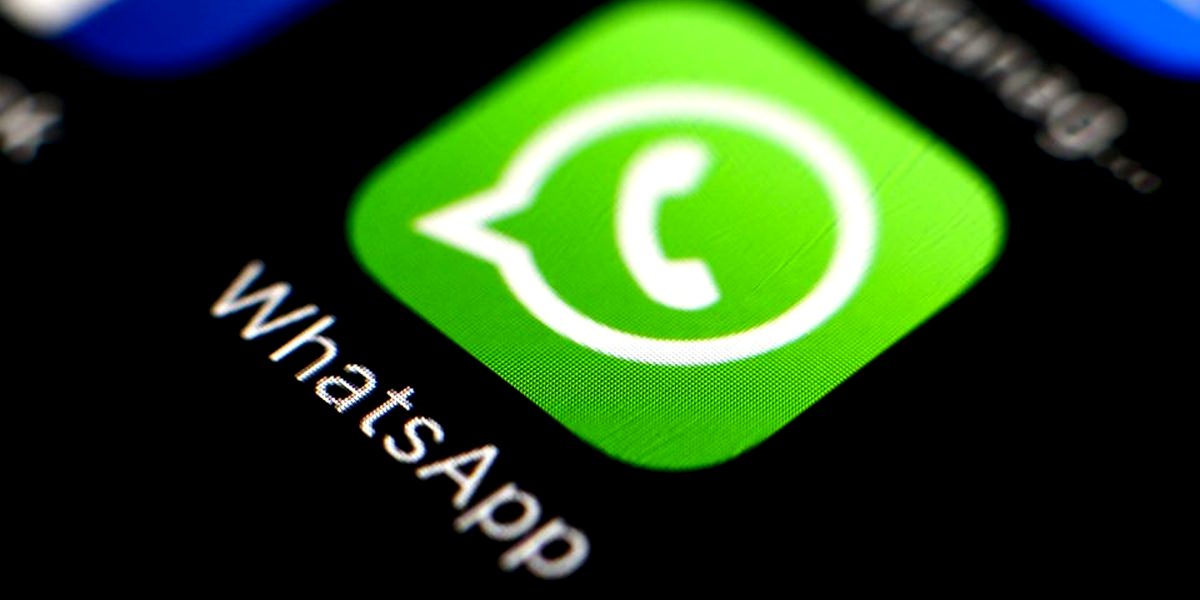
Hoy os vamos a enseñar a editar un GIF de WhatsApp para poder acortarlo o para enviar esa parte que tan solo queremos mostrar de estos pequeños vídeos.
WhatsApp es esa app de mensajería instantánea que no para de evolucionar y que con el paso del tiempo está convirtiendo en la app que todo queríamos desde un principio. Y es que desde que Facebook se hizo cargo de esta app, los cambios han ido llegando casi todos los meses, cambios que como siempre decimos, le pedíamos a los desarrolladores desde hace mucho tiempo.
Ya os hemos hablado alguna que otra vez de los GIF de WhatsApp y de cómo podemos enviarlos. Esta vez os enseñamos a editarlos.
CÓMO EDITAR LOS GIF DE WHATSAPP EN EL IPHONE
Para ellos, seguimos los mismos pasos que para enviar un GIF. Pero antes de enviarlo, es donde llega la acción y donde podemos tratar estos mini vídeos antes de mandarlos.
Por lo tanto, en el menú de enviar, veremos que en la parte de arriba nos aparece el GIF entre un recuadro, que podemos acordar y alargar tanto como nosotros queramos (hablamos de acortar). Digamos que es la misma función que para acortar un vídeo desde la app de Fotos del iPhone.
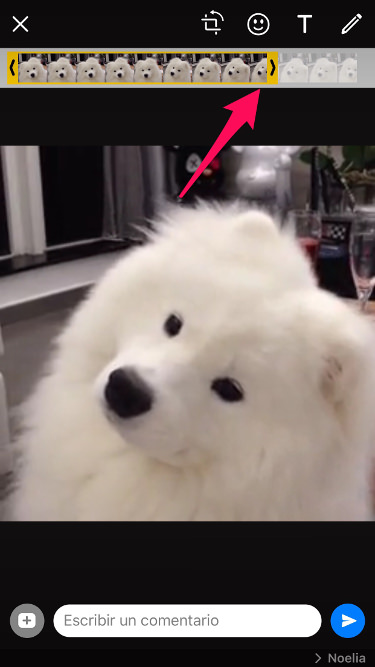
De esta forma hemos editar un GIF y hemos enviado justamente la parte de que queremos mostrar. Porque recordamos que muchos son un tanto largos y no muestran exactamente lo que queremos. Así acortamos, ahorramos algo de datos y encima enseñamos justo la parte que realmente nos interesa.
Por lo tanto si desconocías esta gran función de WhatsApp, ya puedes empezar a ponerla en práctica con todos tus amigos, familiares…
Apasionado del mundo Apple. Me gusta compartir y enseñar mis conocimientos en este mundo 2.0